WhatsApp: volete inviare le immagini in alta definizione senza comprimerle? Ecco come fare

Il sistema di messaggistica più importante ed utilizzato al mondo permette di inviare le immagini tra gli utenti a risoluzione nativa e soprattutto senza alcuna compressione. Un vantaggio per chi vuole mantenere la fedeltà dell'immagine. Ecco come fare per inviarla.
di Bruno Mucciarelli pubblicata il 25 Giugno 2019, alle 19:21 nel canale TelefoniaWhatsApp, il sistema di messaggistica più utilizzato al mondo, permette di inviare immagini senza alcuna compressione. Questo significa che gli utenti possono inviare ai propri contatti qualsiasi tipo di contenuto multimediale nella risoluzione originale senza alcun tipo di riduzione ad una definizione più bassa capace chiaramente di inficiare i dettagli dello scatto o dell'immagine stessa. Molti utenti però non sanno effettivamente come poter inviare un'immagine senza che si riduca di qualità, ecco dunque che cerchiamo di fare il punto su come poterlo fare.
WhatsApp: ecco come inviare immagini senza comprimerle
Per inviarle senza essere ridotte a livello qualitativo bisogna differenziare innanzitutto se stiamo utilizzando un telefono Android oppure uno smartphone iOS. Effettivamente le due strade potrebbero risultare differenti nel condividere il contenuto. In entrambi i casi comunque il sistema per non perdere qualità dell'immagine è quello di rinunciare al metodo tradizionale ma inviarla come file.
Smartphone iOS
Per quanto concerne invece l'invio con un iPhone e dunque con iOS ecco che in questo caso il sistema operativo cambia il modo di operare ed è necessario utilizzare un diverso metodo ma che sostanzialmente non cambia poi l'approccio e soprattutto il risultato. Per poter inviare un contenuto senza compressione si deve procedere aprendo l'immagine da condividere direttamente nell'applicazione Foto di iOS e selezionare in basso il quadrato con la freccia tipico per aprire il menu di condivisione dei contenuti in iOS. A questo punto si dovrà cliccare su "Salva su File" e scegliere la cartella di destinazione. A questo punto sarà possibile creare un file PDF condivisibile su WhatsApp tramite il solito tasto "+" dopo aver selezionato "Documento" e "Recenti".

Smartphone ANDROID
In questo caso ecco, per chi possiede un device Android, è possibile procedere all'invio dello scatto selezionando il simbolo della graffetta in basso nella schermata di WhatsApp e scegliere a questo punto la voce "Documento". Questo al posto di quella "Immagini" che potrebbe inviare lo scatto o il contenuto comprimendolo. A questo punto si dovrà tappare su "Sfoglia altri documenti" quindi "Immagini" e poi "Fotocamera". A questo punto sarà possibile scegliere l'immagine o il documento da inviare. Così facendo non si perderà la qualità del contenuto e sarà possibile dunque aggirare il processo di compressione applicato dall'applicazione.










 REDMAGIC 10 Air: potenza da gaming in un corpo leggero e moderno. Recensione
REDMAGIC 10 Air: potenza da gaming in un corpo leggero e moderno. Recensione Insta360 X5: è sempre la regina delle action cam a 360 gradi. Recensione
Insta360 X5: è sempre la regina delle action cam a 360 gradi. Recensione Renault Emblème: la familiare del futuro elettrica, sostenibile e riciclabile
Renault Emblème: la familiare del futuro elettrica, sostenibile e riciclabile  Rilasciate nuove immagini di Marte catturate dal telescopio spaziale Hubble per celebrare il 35° anniversario
Rilasciate nuove immagini di Marte catturate dal telescopio spaziale Hubble per celebrare il 35° anniversario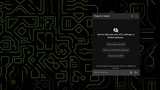 Project G-Assist Plug-In Builder: con l'IA di NVIDIA le funzionalità te le crei da solo
Project G-Assist Plug-In Builder: con l'IA di NVIDIA le funzionalità te le crei da solo Galaxy Watch Ultra gratis o scontato? Per Samsung basta camminare 200.000 passi
Galaxy Watch Ultra gratis o scontato? Per Samsung basta camminare 200.000 passi Ghost of Yotei, un nuovo trailer e una Collector's Edition. Arriverà su PS5 il 2 ottobre
Ghost of Yotei, un nuovo trailer e una Collector's Edition. Arriverà su PS5 il 2 ottobre FRITZ!Box 6860: banda larga ovunque grazie al 5G
FRITZ!Box 6860: banda larga ovunque grazie al 5G Tesla in crisi: crollano i profitti e Musk 'abbandona' il governo Trump
Tesla in crisi: crollano i profitti e Musk 'abbandona' il governo Trump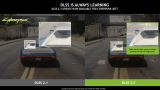 NVIDIA DLSS: oltre 760 giochi utilizzano la tecnologia, quasi il doppio rispetto ad AMD FSR
NVIDIA DLSS: oltre 760 giochi utilizzano la tecnologia, quasi il doppio rispetto ad AMD FSR FRITZ!Box 4690: nuovo router con connettività Wi-Fi 7 e LAN 10 Gbit/s per casa e lavoro
FRITZ!Box 4690: nuovo router con connettività Wi-Fi 7 e LAN 10 Gbit/s per casa e lavoro Secondo docking e primo trasferimento di energia per i due satelliti della missione ISRO SpaDeX
Secondo docking e primo trasferimento di energia per i due satelliti della missione ISRO SpaDeX L'Aquila, auto elettriche, moto elettriche e e-bike costano meno: fino a 8.000 euro di incentivi locali
L'Aquila, auto elettriche, moto elettriche e e-bike costano meno: fino a 8.000 euro di incentivi locali Anthropic: tra un anno i dipendenti virtuali AI saranno realtà nelle aziende
Anthropic: tra un anno i dipendenti virtuali AI saranno realtà nelle aziende Social media e adolescenti: la battaglia invisibile per la salute mentale
Social media e adolescenti: la battaglia invisibile per la salute mentale Osservazione della terra: il modello di IA TerraMind di IBM ed ESA è ora open source
Osservazione della terra: il modello di IA TerraMind di IBM ed ESA è ora open source NVIDIA GeForce RTX 5060 Ti 8GB: inaccettabile secondo una recensione indipendente
NVIDIA GeForce RTX 5060 Ti 8GB: inaccettabile secondo una recensione indipendente



















23 Commenti
Gli autori dei commenti, e non la redazione, sono responsabili dei contenuti da loro inseriti - info...io pensavo che, come documento, potessi inviare solo PDF, DOC, ZIP.... ma non un JPG !!!
Mi avete aperto un mondooooo!
(c'era bisogno di un articolo...)
Avete un tasto dedicato alla parola?
Ahahahaha ... mi scappa da ridere ....
Ah... quindi un jpg o un avi o un mkv lo invio senza comprimerlo ... perchè si comprimono, sisisisisi ... mamma mia.Gli occhi ci dovremmo tappare, altro che.
Convertitele in pdf...
Davvero state messi cosi?
Non si è capito molto dall'articolo, in effetti.
Con android ok, si deve usare DOCUMENTI al posto di IMMAGGINI... è corretto?
Con iOS non ho capito, si deve convertire in PDF??
Devi effettuare il login per poter commentare
Se non sei ancora registrato, puoi farlo attraverso questo form.
Se sei già registrato e loggato nel sito, puoi inserire il tuo commento.
Si tenga presente quanto letto nel regolamento, nel rispetto del "quieto vivere".